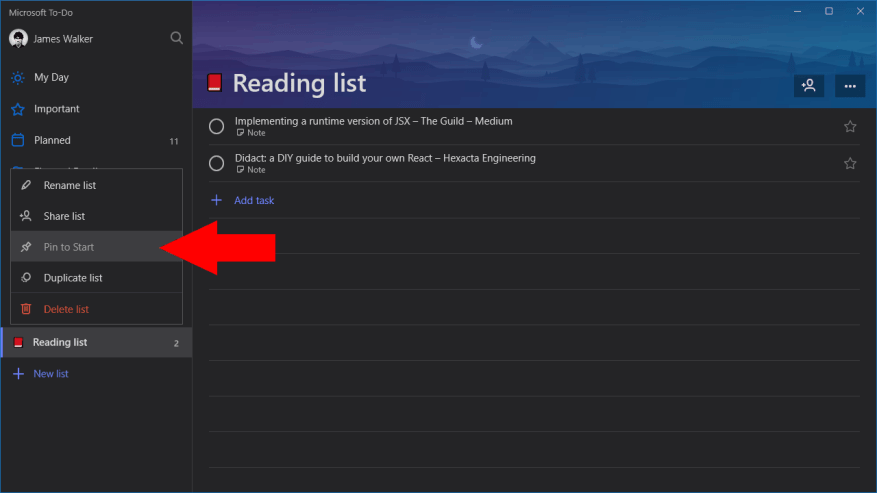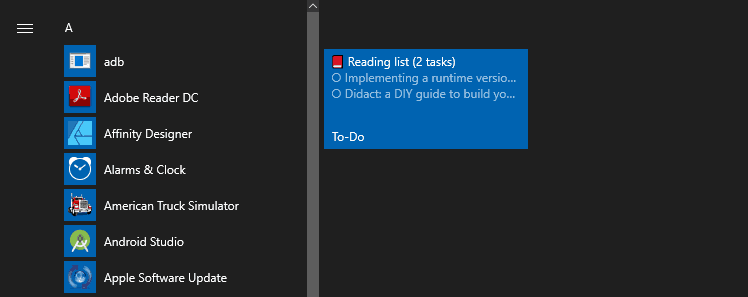Microsoft To-Do is een handige app om snel taken op te schrijven en uw werkitems te controleren. Er zijn echter nog een paar stappen nodig om de app te starten, de juiste lijst te selecteren en uw taken te bekijken.
U kunt de procedure vereenvoudigen door uw favoriete lijsten rechtstreeks in uw Windows Start-menu vast te zetten. Lijsten hebben volledig uitgeruste Live Tiles die de nieuwste taken in de lijst tonen.
Dit is eenvoudig in te stellen, maar het kan zijn dat u iets over het hoofd hebt gezien. Start To-Do en klik met de rechtermuisknop op een van de lijsten in het navigatiemenu (houd ingedrukt op Windows 10 Mobile). Klik in het menu dat verschijnt op ‘Pin to Start’.
Dat is het! Open het menu Start en je ziet je nieuwe tegel verschijnen. Na enkele ogenblikken zou het de nieuwste taken in uw lijst moeten bijwerken en weergeven. U kunt het formaat van de tegel wijzigen door er met de rechtermuisknop op te klikken en de opties in het submenu “Formaat wijzigen” te verkennen. Tik op de tegel om To-Do te starten en ga onmiddellijk naar de geselecteerde lijst. Eerder deze week bracht Microsoft per ongeluk een Windows 10 Insider-build uit die een nieuw startmenu bevatte zonder Live Tiles, dus we zullen moeten zien hoe lang ze er nog zijn. Voor nu kunt u echter ten volle profiteren van Live Tiles met Microsoft To-Do
Live Tiles zijn beschikbaar voor alle takenlijsten, inclusief de My Day-weergave en de Smart Lists van de app. Met de tegels kunt u uw lopende taken controleren zonder de app te openen, met alleen het Windows 10 Start-menu. Ze kunnen met name handig zijn wanneer u Windows 10 in tabletmodus gebruikt of als u nog steeds een Windows 10 Mobile-apparaat hebt.
FAQ
Hoe taken vastzetten om te starten in Microsoft to-do?
Klik op “Pin to Start” in het menu dat verschijnt. Microsoft To-Do is een handige app om snel taken op te schrijven en uw werkitems te controleren. Er zijn echter nog een paar stappen nodig om de app te starten, de juiste lijst te selecteren en uw taken te bekijken.
Hoe maak ik een Microsoft-takenlijst?
Download en open Microsoft To-Do. Meld u aan met uw Microsoft-account. De app begint met standaardlijsten voor Mijn dag en Taken. Als u niet van plan bent uw taken in verschillende lijsten te organiseren, kunt u eenvoudig items aan deze standaardsecties toevoegen. Of maak direct uw eigen aangepaste lijsten.
Waar wordt Microsoft Word voor gebruikt?
Microsoft Word wordt bijvoorbeeld gebruikt om documenten te maken. Microsoft PowerPoint wordt gebruikt om presentaties te maken. Microsoft Outlook wordt gebruikt om e-mail en agenda’s te beheren. Er zijn ook anderen. Wat is Microsoft 365?
Wat moet Microsoft doen?
Microsoft To Do is een cloudgebaseerde app voor taakbeheer. U kunt het gebruiken als dagelijkse planner of professionele taakbeheerder, met de mogelijkheid om herinneringen in te stellen en taken toe te wijzen aan andere gebruikers. U kunt Microsoft To Do gebruiken om alle aspecten van uw leven te organiseren.
Wat is Microsoft te doen?
Met Microsoft To-Do wilden we een nieuwe start om de positieve kanten van productiviteit te verkennen. We werden vooral geïnspireerd door het gevoel van voldoening dat voortkomt uit het elke dag voltooien van je belangrijkste taken.
Kan ik Microsoft gebruiken om op meerdere apparaten te doen?
Met Microsoft To Do kun je eenvoudig je takenlijsten maken en synchroniseren op meerdere apparaten, zodat je je takenlijst altijd bij de hand hebt, of je nu op je desktop, telefoon of tablet werkt. 1) Beschikbaarheid van mobiele apps verschilt per land/regio.
Kan ik Microsoft to-do gebruiken met een ander Microsoft-account?
Het is echter mogelijk om Microsoft To-Do te gebruiken met een ander Microsoft-account dan het account dat u met Outlook gebruikt. Op die manier worden uw taken niet gesynchroniseerd met Taken en kunt u overbodige herinneringen voorkomen. 16 april 2018 08:39 uur 16 april 2018 08:39 uur
Hoe kan ik Microsoft vastzetten op de taakbalk?
Vastmaken aan taakbalk U kunt de Microsoft Taken-app nu vastmaken aan uw taakbalk om snel toegang te krijgen tot uw favoriete lijsten. Of u nu een nieuwe taak toevoegt of een bestaande bijwerkt, een enkele klik is voldoende.U kunt deze optie inschakelen op de pagina Instellingen van Taken of met de rechtermuisknop op de app klikken wanneer deze is geopend en Vastmaken aan taakbalk selecteren.
Hoe apps vastzetten en losmaken in Windows 10?
1 Open het menu Start en zoek de app die u wilt vastzetten in de lijst of zoek ernaar door de app-naam in het zoekvak te typen. 2 Houd de app ingedrukt (of klik met de rechtermuisknop) en selecteer vervolgens Vastmaken aan Start . 3 Als u een app wilt losmaken, selecteert u Losmaken van Start.
Hoe zet ik een app vast in het startmenu?
Open het menu Start en zoek de app die u wilt vastzetten in de lijst of zoek ernaar door de app-naam in het zoekvak te typen. Houd de app ingedrukt (of klik met de rechtermuisknop) en selecteer vervolgens Vastmaken aan Start.
Wat zijn de kernfuncties van Microsoft om te doen?
Wat zijn de kernfuncties van Microsoft To Do? 1 Lijst functionaliteit. Taken kunnen worden georganiseerd in lijsten. … 2 groepen. U kunt nog een stap verder gaan en lijsten groeperen in Groepen! … 3 Mijn dag. Mijn dag is een ingebouwde lijst waarmee u zich kunt concentreren op taken die u op een bepaalde datum belangrijk vindt. 4 Mobiele app. … 5 Integratie met Planner. …
Wat is de taakervaring van Microsoft to do?
OPMERKING: aangezien Microsoft To Do een webtoepassing is, is de ervaring van de Outlook-taak op het bureaublad nog steeds hetzelfde en is niet veranderd. Wat zijn de kernfuncties van Microsoft To Do? Taken kunnen worden georganiseerd in lijsten.
Wat is Microsoft Word 1?
1. Wat is Microsoft Word? Microsoft Word of MS Word is een populair tekstverwerkingsprogramma dat voornamelijk wordt gebruikt voor het maken van documenten, zoals brochures, brieven, leeractiviteiten, quizzen, toetsen en huiswerkopdrachten van studenten. Het werd voor het eerst uitgebracht in 1983 en is een van de toepassingen van de Microsoft Office-suite.
Wat zijn de functies van Microsoft Word?
In deze handleiding behandelen we zowel basis- als geavanceerde functies. Met Microsoft Word maakt u in een mum van tijd nuttige zakelijke documenten. Ook kunnen veel andere bestandsindelingen worden geconverteerd naar de indeling MS Word (.doc). En Word-documenten kunnen worden opgeslagen als .pdf-bestanden.
Wat is Microsoft Word en hoe gebruik je het?
Laten we eerst enkele basisaspecten van Microsoft Word begrijpen. Wat is MSWord? MS Word wordt gebruikt om documenten, brieven, rapporten, enz. van professionele kwaliteit te maken. Het is een tekstverwerker ontwikkeld door Microsoft. Het heeft geavanceerde functies waarmee u uw bestanden en documenten op de best mogelijke manier kunt formatteren en bewerken.